文章详情页
Win7如何保存共享文件?Win7保存共享文件的方法
浏览:88日期:2022-11-19 11:33:54
我们有时候会因为一些原因去保存共享的文件,但是有使用Win7系统的小伙伴说自己无法啊保存共享文件,那么碰到这种情况应该怎么办呢?下面就和小编一起来看看应该如何解决吧。
Win7保存共享文件的方法
方法一
1、首先,我们找到需要共享的文件,右键打开选择属性。
2、点击上面的共享选项卡,检查下图所示的操作网络用户更改我的文件。
方法二
1、首先,我们输入win+r打开操作框,输入gpedit.msc返回车。
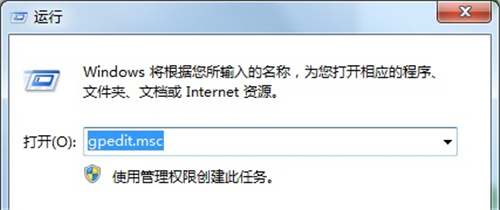
2、根据图表位置找到拒绝从网络访问计算机。
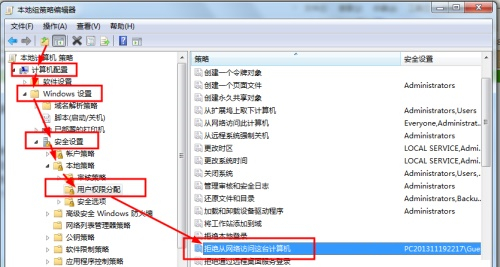
3、删除Guest。
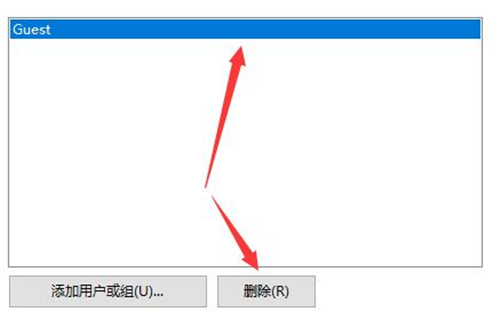
4、右键电脑/我的电脑,打开管理。
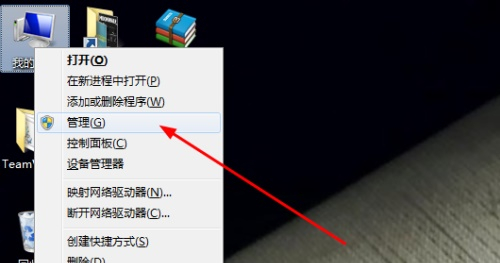
5、根据图中位置找到Guest。
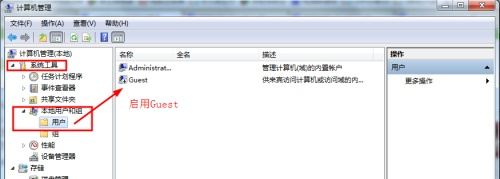
6、双击打开文件,取消图示位置禁用账户的勾选。
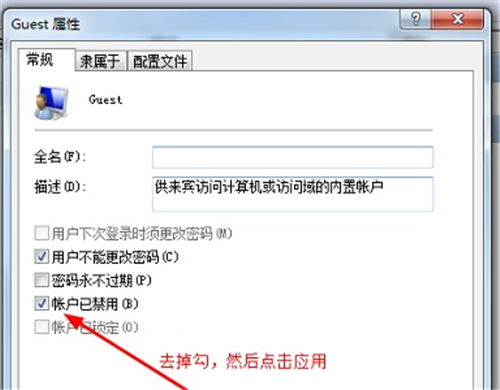
相关文章:
1. Win10系统hyper-v与vmware不兼容怎么办?2. Windows 下 VMware 虚拟机安装苹果系统的方法3. Win11更新提示0x80070643怎么办?Win11更新提示0x80070643的解决方法4. 如何判断Win10电脑是否适用于Hyper-V虚拟机?5. win7系统中取消开机登录界面具体操作步骤6. Windows8和Windows Phone8中IE10两者相同点和区别7. Win10系统下qbclient.exe进程占用大量内存怎么办?8. Win10优化SSD并整理磁盘碎片的技巧9. Windows7系统如何打开系统服务面板?10. 微软win11将有大更新 终于能够运行安卓应用了
排行榜

 网公网安备
网公网安备